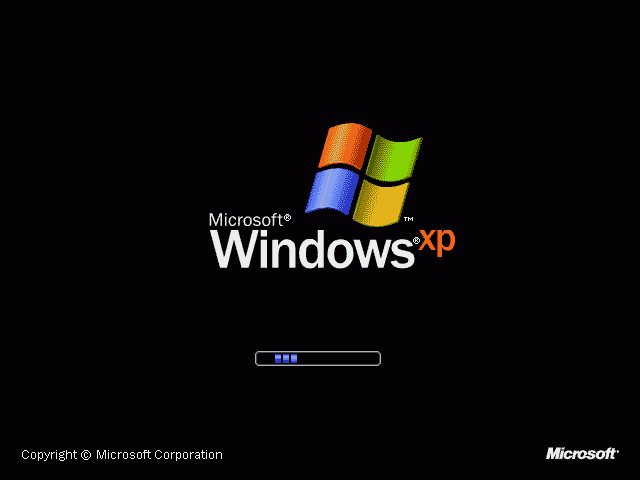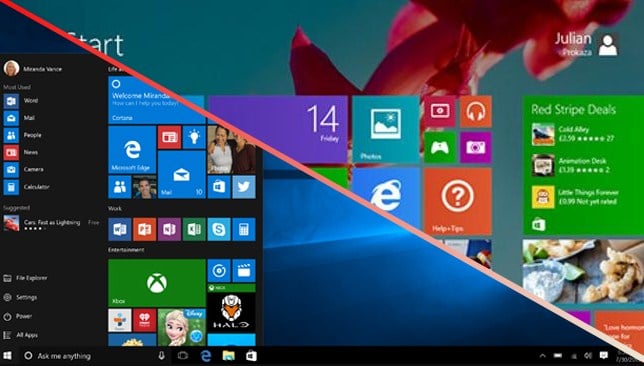Sebagai pengguna komputer, kita seringkali membutuhkan sistem operasi untuk menjalankan perangkat keras kita. Salah satu sistem operasi yang paling populer adalah Windows, yang memungkinkan kita untuk melakukan berbagai macam tugas dengan mudah. Namun, bagaimana jika kita tidak memiliki CD atau DVD untuk menginstal Windows? Tidak perlu khawatir, karena sekarang kita dapat menginstal Windows menggunakan flashdisk. Di dalam artikel ini, kami akan membahas cara instal Windows dengan menggunakan flashdisk pada tiga versi sistem operasi Windows yang berbeda, termasuk Windows XP, Windows 7, dan Windows 8/8.1.
Cara Install Windows XP
Seperti kita ketahui, Windows XP merupakan sistem operasi yang sudah cukup tua tetapi masih banyak digunakan. Proses instalasi Windows XP biasanya dilakukan menggunakan DVD atau CD. Namun, jika Anda tidak memiliki DVD atau CD Windows XP, Anda dapat menginstalnya menggunakan flashdisk. Berikut adalah cara untuk menginstal Windows XP:
- Download file ISO Windows XP dan software pengolah file ISO, seperti PowerISO atau WinISO.
- Pastikan flashdisk Anda kosong dan memiliki kapasitas yang cukup untuk menampung file ISO Windows XP.
- Buka software pengolah file ISO, lalu pilih menu “Mount”. Pilih file ISO Windows XP dan klik “Mount”.
- Setelah berhasil di-mount, buka flashdisk Anda, lalu copy semua data dari file ISO yang sudah di-mount ke flashdisk.
- Setelah semua file selesai dicopy, restart komputer Anda dan pilih pengaturan booting yang tepat agar komputer Anda mem-booting dari flashdisk.
- Install Windows XP seperti biasa, ikuti petunjuk installer, dan masukkan serial number Windows XP Anda saat diminta.
Cara Install Windows 7
Windows 7 adalah sistem operasi yang lebih modern dan masih banyak digunakan hingga saat ini. Jika Anda ingin menginstal Windows 7 menggunakan flashdisk, berikut langkahnya:
- Download program “Windows 7 USB/DVD Download Tool”. File ini berukuran kecil dan dapat diunduh secara gratis di website resmi Microsoft.
- Sekarang, pasang flashdisk ke dalam komputer dan buka program “Windows 7 USB/DVD Download Tool”. Pilih file ISO Windows 7 dan klik “Next”.
- Pilih “USB Device” sebagai media instalasi. Pastikan flashdisk yang dihubungkan telah terdeteksi, dan lalu klik “Begin Copying”.
- Proses penciptaan flashdisk bootable akan dimulai. Ini dapat memakan waktu beberapa menit atau bahkan lebih lama tergantung pada kecepatan komputer Anda.
- Setelah proses selesai, eject flashdisk dari komputer dan pasang ke dalam komputer yang akan diinstal. Matikan komputer, lalu nyalakan kembali.
- Komputer akan boot dari flashdisk, dan Anda dapat mengikuti petunjuk instalasi Windows 7 dari sini.
Cara Install Windows 8/8.1
Windows 8/8.1 adalah sistem operasi yang lebih canggih dibandingkan dengan Windows 7 dan Windows XP. Menginstal Windows 8/8.1 dengan flashdisk jauh lebih mudah dan cepat daripada menggunakan DVD. Berikut adalah cara menginstal Windows 8/8.1 dari flashdisk:
- Download software pengolah file ISO, seperti PowerISO atau WinISO, dan file ISO Windows 8/8.1.
- Pasang flashdisk ke dalam komputer dan buat folder baru dengan nama “WIN8”.
- Salin semua file dari file ISO ke dalam folder “WIN8” yang baru saja Anda buat.
- Buka Command Prompt dengan klik Start -> All Programs -> Accessories -> Command Prompt.
- Di Command Prompt, ketik “diskpart” dan tekan Enter.
- Ketik “list disk” untuk menampilkan daftar disk yang terhubung ke komputer Anda.
- Pilih flashdisk Anda dengan mengetik “select disk n”, di mana “n” adalah nomor disk flashdisk Anda.
- Untuk membersihkan flashdisk, ketik “clean”.
- Sekarang, buat partisi baru dengan mengetik “create partition primary” dan tekan Enter.
- Setelah partisi berhasil dibuat, format flashdisk dengan mengetik “format fs=fat32 quick”.
- Sekarang, set drive flashdisk sebagai drive aktif dengan mengetik “active”.
- Keluar dari diskpart dengan mengetik “exit”.
- Buka software pengolah file ISO, lalu pilih menu “Burn” dan pilih folder “WIN8” sebagai lokasi file ISO Windows 8/8.1.
- Setelah proses burning selesai, eject flashdisk dan pasang ke dalam komputer yang akan diinstal. Matikan komputer, lalu nyalakan kembali.
- Komputer akan boot dari flashdisk, dan Anda dapat mengikuti petunjuk instalasi Windows 8/8.1 dari sini.
- Jangan lupa untuk memasukkan serial number Windows 8/8.1 Anda saat diminta.
FAQ
Apakah saya tetap harus memasukkan serial number Windows saat menginstal dengan flashdisk?
Ya, sama seperti jika Anda menginstal menggunakan DVD, Anda tetap harus memasukkan serial number Windows saat diminta. Serial number ini penting untuk memastikan bahwa Anda memiliki hak penggunaan legal untuk sistem operasi Windows yang Anda instal.
Berapa kapasitas minimum flashdisk yang diperlukan untuk menginstal Windows dengan flashdisk?
Kapasitas flashdisk yang dibutuhkan tergantung pada versi Windows yang Anda instal. Untuk Windows XP, flashdisk dengan kapasitas minimal 1 GB cukup. Sedangkan untuk Windows 7 dan 8/8.1, Anda membutuhkan flashdisk dengan kapasitas minimal 4 GB. Namun, kami sarankan untuk menggunakan flashdisk dengan kapasitas yang lebih besar agar memiliki ruang yang mencukupi untuk file instalasi serta file lainnya yang akan dibutuhkan di masa depan.
Sekarang Anda sudah tahu bagaimana cara menginstal Windows menggunakan flashdisk. Dengan menggunakan flashdisk untuk menginstal Windows, Anda tidak perlu khawatir kehilangan DVD Windows atau perlu mengganti perangkat keras yang rusak. Selain itu, menggunakan flash disk juga lebih cepat dan mudah. Semoga artikel ini bermanfaat bagi Anda.